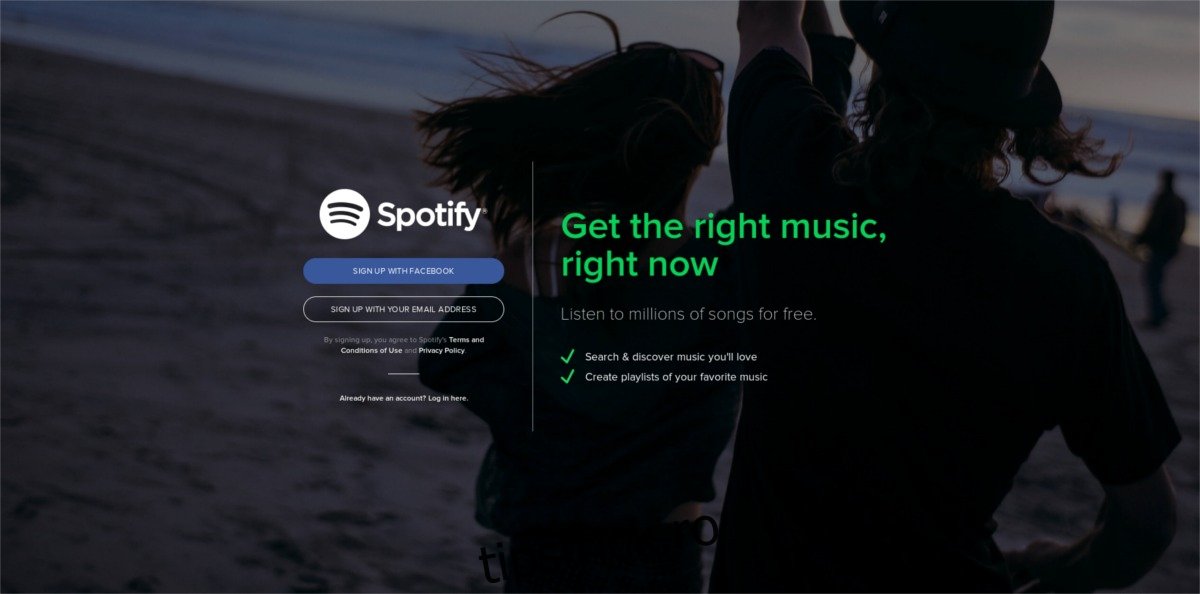Utilizatorii de pe Linux într-adevăr nu au multe opțiuni când vine vorba de servicii de muzică în cloud. Dintre serviciile populare de muzică în cloud, Spotify, Pandora, Apple Music, Google Music etc., utilizatorii Linux tind să graviteze spre Google Music. Acest lucru se datorează faptului că Google Music acceptă Linux la fel de bine ca și pentru alte sisteme de operare. Cu toate acestea, pentru cât de bun este un produs Google Music, serviciul nu este pentru toată lumea, mai ales dacă prețuiești confidențialitatea. Cea mai bună alternativă la Google Music pe Linux este Spotify. Nu este greu de înțeles și de ce: Spotify are una dintre cele mai mari colecții de muzică online, iar paywall-ul este opțional. Iată cum puteți instala Spotify pe Linux.
ALERTA SPOILER: Derulați în jos și urmăriți tutorialul video de la sfârșitul acestui articol.
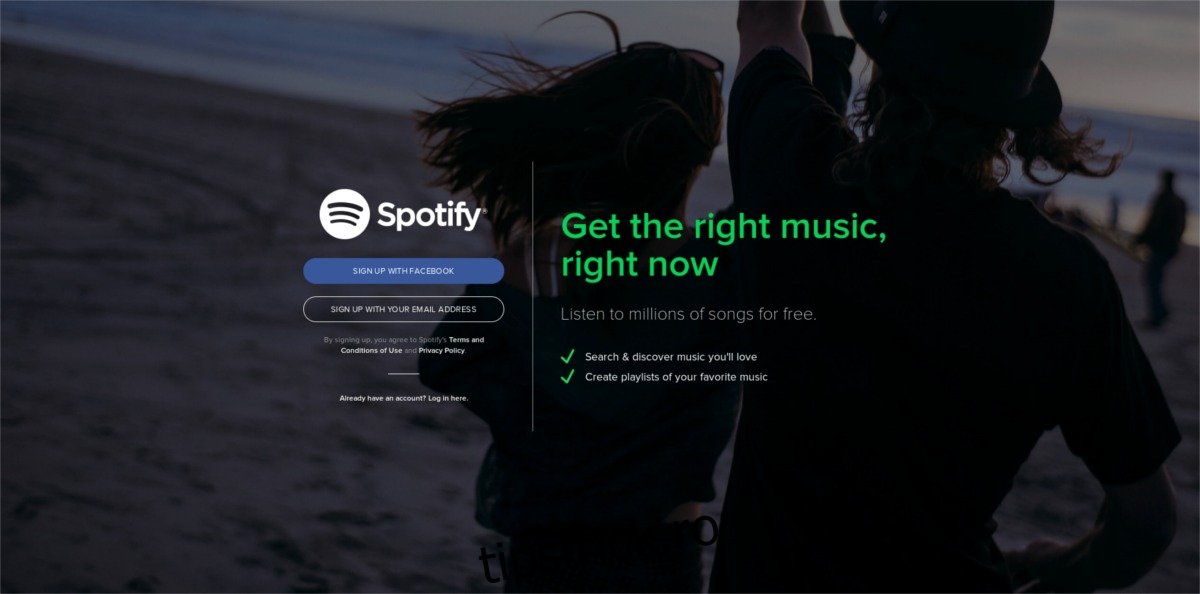
Cuprins
Instalați Spotify pentru Ubuntu și Debian
Distribuțiile Ubuntu, Debian și Linux cu o bază Ubuntu/Debian au suport direct de la Spotify. De fapt, acesta este singurul binar oficial distribuit pentru Linux. Alte Linux-uri care nu sunt bazate pe Debian vor trebui să instaleze aplicația desktop într-un mod diferit. Pentru a rula, va trebui să deschideți o fereastră de terminal.
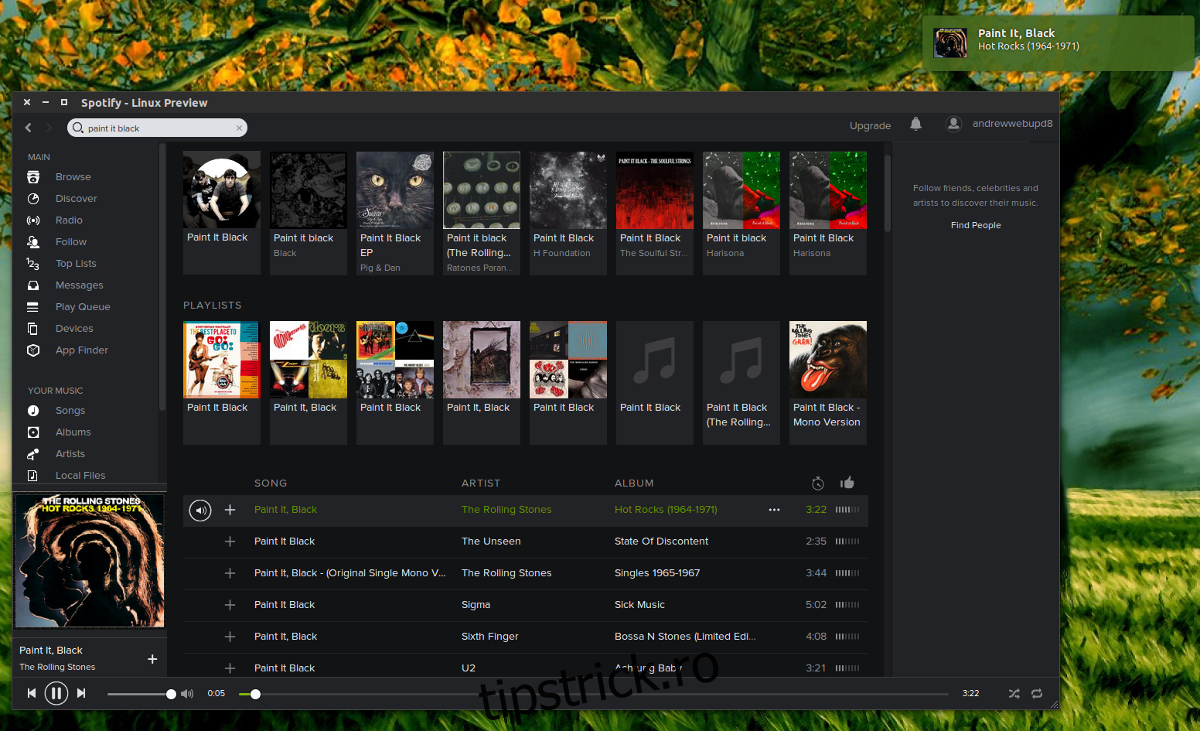
Înainte de a putea instala clientul Spotify, trebuie să adăugați cheia repo. Această cheie vă informează computerul că depozitul din care instalați software-ul poate fi de încredere. Nu adăugați niciodată un depozit la fișierul sursă fără o cheie. Sistemul dvs. de operare va refuza să instaleze software-ul și veți primi un avertisment că instalați software dintr-o sursă nesigură!
sudo apt-key adv --keyserver hkp://keyserver.ubuntu.com:80 --recv-keys BBEBDCB318AD50EC6865090613B00F1FD2C19886 0DF731E45CE24F27EEEB1450EFDC8610341D9410
Cu cheia adăugată, putem adăuga sursa software reală la fișierul sursă.
echo deb https://repository.spotify.com stable non-free | sudo tee /etc/apt/sources.list.d/spotify.list
După ce cheia de depozit software a fost adăugată, computerul dumneavoastră va recunoaște serverul SPotify ca un depozit securizat. Următorul pas este actualizarea surselor software. Actualizarea surselor de software va permite computerului să vadă clientul Spotify în managerul de pachete.
sudo apt-get update
După actualizarea surselor software, puteți instala aplicația pe sistemul dvs.
sudo apt-get install spotify-client
Instalați Spotify pentru alte distribuții Linux
În urmă cu câțiva ani, dacă nu foloseai Ubuntu, Debian sau Linux-uri bazate pe aceste sisteme de operare, șansele de a folosi Spotify pe computerul tău erau foarte mici. În 2017, acest lucru nu mai este adevărat. Odată cu apariția unor lucruri precum pachetele Snap și Flatpak-urile, Spotify poate fi instalat pe aproape orice.
Pentru a începe, instalați FlatPak. FlatPak este pe aproape orice distribuție Linux. Deschideți un terminal, căutați Flatpak și instalați-l. Cu Flatpak funcționând, este timpul să instalați Spotify. Acest lucru se poate face în două moduri: terminal sau software Gnome.
Terminal
Mai întâi, instalați Flatpak-ul direct de pe web pe computerul dvs. Linux. NU RELAȚI ACEASTA COMANDĂ CA SUDO! Dacă îl rulați ca root, este posibil să întâmpinați probleme de permisiuni.
flatpak install --from https://s3.amazonaws.com/alexlarsson/spotify-repo/spotify.flatpakref
După instalarea pachetului flatpak, rulați aplicația cu:
flatpak run com.spotify.Client
Software Gnome
Dacă nu sunteți interesat să instalați Spotify Flatpak cu terminalul, puteți doar să descărcați un fișier flatpakref și să îl deschideți cu Gnome Software Store. Pentru a obține fișierul flatpakref Spotify, mergeți la această pagină. Derulați în jos și căutați „Spotify”. Faceți clic pe butonul de descărcare de lângă acesta pentru a începe descărcarea.
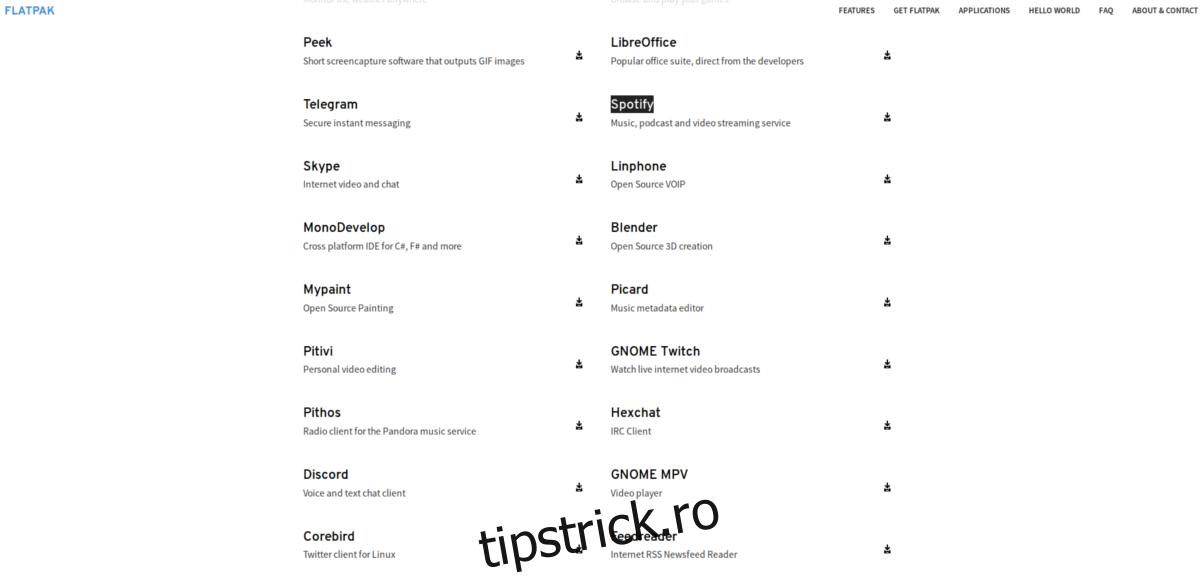
Cu fișierul flatpakref descărcat, procesul de instalare poate începe. Deschideți managerul de fișiere și accesați folderul „Descărcări”. De aici, faceți clic pe „spotify.flatpakref”. Acesta îl va lansa în software-ul Gnome.
În interiorul Gnome Software, veți vedea o pictogramă Spotify cu o scurtă descriere a aplicației. Pentru a instala aplicația, faceți clic pe butonul de instalare. Nu vă faceți griji că trebuie să descărcați din nou aplicația Spotify flatpak pentru a o actualiza. Deoarece Flatpak este strâns legat de software-ul Gnome, vi se va solicita să instalați actualizări direct de acolo!
Alte moduri de a utiliza Spotify pe Linux
Dacă utilizați o versiune de Linux care nu poate folosi pachetele Flatpaks sau Debian, există încă o modalitate de a vă bucura de Spotify. Luați în considerare în schimb să încărcați versiunea web a serviciului. Pentru a fi clar, există dezavantaje reale în utilizarea acestui lucru peste aplicația desktop. De exemplu, accesând Spotify prin web, nu veți primi notificări desktop native sau integrare nativă a redării în mediul desktop și etc.
Totuși, dacă distribuția dvs. Linux nu acceptă aceste metode de instalare, vizitați acest site web. În plus, cei care folosesc Chromium/Google Chrome ar trebui să verifice Aplicația Spotify Chrome. Acesta adaugă posibilitatea de a deschide playerul web într-o fereastră dedicată.
Concluzie
Spotify este un serviciu muzical grozav. Are o selecție grozavă de muzică care poate fi accesată cu doar câteva clicuri. De aceea, este atât de revigorant să vezi că este ușor să faci ca aplicația desktop să funcționeze pe Linux. Sperăm că mai multe companii vor prelua conducerea Spotify și vor trata Linux ca pe un cetățean de primă clasă.